修復:此應用程序不支持選擇的文件類型
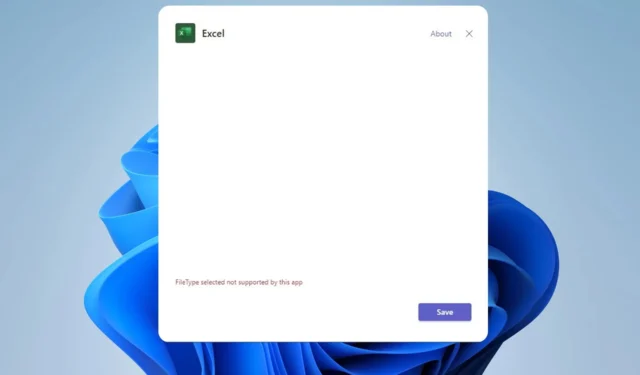
使用不支持該文件類型的應用程序打開文件時,會出現錯誤消息“此應用程序不支持選擇的文件類型”。許多用戶聲稱錯誤顯示不正確。因此,本文將討論其含義以及如何解決它。
為什麼此應用程序不支持選擇的文件類型?
用戶報告說,該錯誤出現在 Excel、Word 和 Microsoft Teams 等不同的文件打開應用程序中。可能導致該錯誤的一些值得注意的因素是:
- 不兼容的文件格式通常會導致此類問題。
- 過時的軟件可能存在某些錯誤,從而導致這些問題。
- 文件損壞是打開文件時的常見問題。
- 不正確的文件擴展名將阻止文件打開並導致此錯誤。
- 在某些情況下,第三方插件或編解碼器可能會導致問題。
如何修復此應用程序不支持選擇的文件類型?
我們建議您先進行以下初步檢查:
- 重新啟動應用程序以解決任何臨時問題。
- 檢查文件擴展名並確保其正確。
- 使用不同的應用程序打開該文件並檢查是否有幫助。
- 將應用程序更新到最新版本以消除任何錯誤。
- 檢查文件完整性並確保其未損壞。
1.清除Teams應用程序緩存
- 右鍵單擊Teams應用程序圖標並選擇退出以關閉應用程序進程。
- 按Windows +E 鍵打開文件資源管理器,然後將以下內容剪切並粘貼到搜索框中以打開目錄:
%appdata%\Microsoft\Teams - 在 Teams 文件夾中,按Ctrl +A 突出顯示該文件夾的所有內容,然後按Delete。
- 重新啟動 Microsoft Teams 並檢查錯誤是否仍然存在。
清除應用程序緩存有助於在 Microsoft Teams 頻道或選項卡中選擇此應用程序不支持的文件類型。
2.禁用硬件圖形加速
- 啟動Excel,單擊頂部菜單欄中的“文件”,然後從左側菜單中選擇“選項” 。
- 單擊高級選項。選擇“顯示”,選中“禁用硬件圖形加速”複選框,然後單擊“確定”保存更改。
- 重新啟動Excel,看看是否出現錯誤。
禁用硬件圖形加速將修復阻止 Excel 或 Word 打開文件的圖形設置。
針對在不同應用程序上遇到問題的用戶停止硬件加速,並檢查錯誤是否仍然存在。
如果您對本指南還有其他問題或建議,請在評論部分提出。



發佈留言